
Come posso condividere liberamente la libreria di iTunes tra computer?

"iTunes è il modo migliore per organizzare e goderti la musica, i film e i programmi TV che hai già e acquistare quelli che vuoi ottenere. Puoi anche sintonizzarti su stazioni musicali gratuite e on-demand che sono state completamente rinnovate dai nostri esperti di Apple Music. Goditi tutto l'intrattenimento che iTunes ha da offrire sul tuo Mac e PC." - Da Apple.
Come è noto a tutti, iTunes è il miglior strumento di backup per gli utenti di iDevice per condividere liberamente file tra i propri iDevice e computer senza problemi. Ad esempio, con iTunes, gli utenti di iPhone possono trasferire liberamente le playlist dal proprio iTunes a iDevice; Gli utenti di iPad sono in grado di condividere i loro file importanti come le foto su iTunes come backup in caso di improvvise perdite di dati. A proposito di iTunes, ci sono diversi punti vitali che non puoi assolutamente perdere:
1. Come utilizzare gli script di iTunes da soli?
2. Suggerimenti per il backup di iTunes che devi sapere
3. Cose che devi sapere su iTunes U
Il backup di file importanti su iTunes può liberarti dai problemi di perdita accidentale di dati. Ma a volte potrebbe essere necessario trasferire la libreria di iTunes da un computer all'altro quando si acquista un nuovo computer per sostituire quello vecchio, ad esempio. Di seguito sono riportati i due modi per trasferire la libreria di iTunes da un computer all'altro.
Opzione 1. Trasferisci la libreria di iTunes sul nuovo computer tramite Condivisione in famiglia
Passaggio 1. Assicurati che iTunes sia installato sui due computer e che siano connessi alla stessa rete (cablata o Wi-Fi).
Passaggio 2. Apri iTunes sui due computer e controlla gli aggiornamenti più recenti.
Passaggio 3. Seleziona l'icona Condivisione in famiglia sul primo computer per continuare il processo.
Passaggio 4. Inserisci il tuo ID Apple e la password, quindi premi il pulsante Condivisione in famiglia.
Passaggio 5. Vai al menu Store del secondo computer, quindi fai clic sull'opzione Autorizza computer per continuare il processo. Quindi ti verrà chiesto di inserire il tuo ID Apple e la password. Fallo!
Passaggio 6. Seleziona l'icona Condivisione in famiglia nel menu a sinistra. Ora vedrai che diverse librerie del tuo primo computer sono disposte sull'interfaccia principale.
Passaggio 7. Scegli i contenuti che desideri copiare, quindi premi l'opzione Importa per trasferire la libreria di iTunes da un computer a un altro nuovo computer.
Opzione 2. Trasferisci la libreria di iTunes sul nuovo computer tramite il disco rigido
Passaggio 1. Apri iTunes sul computer, quindi collega un'unità esterna o un'unità USB al computer.
Passaggio 2. Evidenzia i file presenti nella libreria di iTunes. Puoi evidenziare un brano o un intero elenco come desideri.
Passaggio 3. Una volta selezionati i brani desiderati, trascinali e rilasciali nella cartella impostata sull'unità esterna o sull'unità USB.
Passaggio 4. Ora, apri iTunes sul secondo computer e usa il metodo "Drag and Drop" per esportare la libreria di iTunes sul nuovo computer. Infine, attendi che il processo venga completato entro un po' di tempo.
In questo caso, la funzione Condivisione in famiglia o iTunes Match può consentire di trasferire i file acquistati da iTunes Store sul nuovo computer o Mac. Per quanto riguarda foto, video, libri o altri file multimediali provenienti da altre fonti, non è possibile condividere questi file semplicemente tramite iTunes. Dovrai rinunciare a questi file significativi?
Assolutamente no! Con questo Coolmuster Assistant for iOS, puoi condividere facilmente qualsiasi file da un computer all'altro. Questo software consente a tutti gli utenti di dispositivi iOS di esportare liberamente qualsiasi file dai propri dispositivi al computer, inclusi contatti, messaggi, foto, brani musicali, playlist, podcast, promemoria, calendario e così via. Per quanto riguarda la sicurezza, puoi essere completamente garantito. Questo software è in grado di sincronizzare qualsiasi file tra il tuo iDevice e il computer senza causare potenziali pericoli come perdite di dati o infezioni da virus. Di seguito sono riportate le versioni di prova gratuite di questo software! Puoi ottenere la versione giusta e provarla da solo. Non ti deluderà!
Passaggio 1. Connetti il tuo iDevice al computer
Per cominciare, apri il software installato sul computer e quindi collega il tuo iDevice al computer tramite il cavo USB. Quindi vedrai l'interfaccia sottostante dopo che questo software ha rilevato automaticamente il tuo iDevice.
(Suggerimenti: è necessario assicurarsi di aver scaricato la versione corretta di questo software, altrimenti questo software non funzionerà sul computer.)

Passaggio 2. Esporta file da iDevice a computer
In questo passaggio, vedrai che tutte le cartelle di file sono disposte nel pannello di sinistra. È possibile accedere alla cartella corrispondente per scegliere i file che si desidera trasferire dall'iDevice al computer, quindi fare clic sull'opzione Esporta per avviare il trasferimento dei file. Si consiglia di specificare una cartella in cui salvare i file trasferiti sul computer. Infine, attendi che il processo sia terminato.

Passaggio 3. Esporta la libreria di iTunes tra computer
Ora apri iTunes sul computer e fai clic sull'opzione File per visualizzare l'elenco a discesa. Se non hai visto l'opzione File nel menu in alto, fai clic su Ctrl+B per visualizzare il menu. Successivamente, seleziona Aggiungi file alla libreria... o Aggiungi cartella alla libreria... per trasferire i file dal computer alla libreria di iTunes come desideri. Infine, per esportare la libreria di iTunes da un computer all'altro, devi solo accedere alla tua libreria di iTunes su un altro computer e sincronizzare i file salvati su iTunes sul computer.
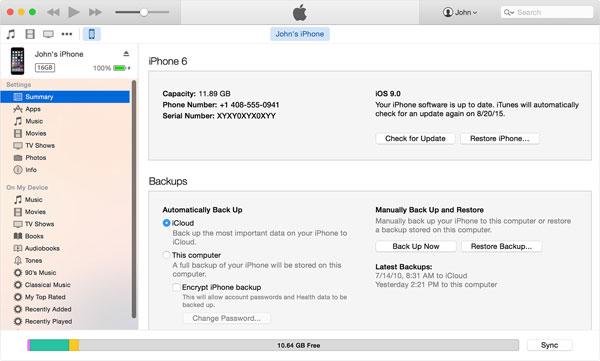
Abbastanza facile, vero? Con un semplice clic, puoi trasferire con successo tutti i file, inclusi i file multimediali salvati sulla libreria di iTunes, da un computer all'altro senza alcuna limitazione! Allora, cosa stai aspettando? Procurati questo software da solo!
Articoli Correlati: